Jak zvýšit rychlost ventilátoru procesoru v systému Windows 10
Různé / / August 08, 2021
Zatímco začnete počítač používat, všechny jeho hardwarové komponenty běží v pořádku, ale po nějaké době se teplota procesoru zvýší, a to buď kvůli softwaru náročnému na zdroje, nebo z jiných důvodů. Jak víme, CPU nebo centrální procesorová jednotka je jedním z důležitých hardwarů pro konfiguraci vašeho systému a závisí na tom maximum výkonu vašeho počítače.
Během dlouhých hodin a delšího používání se CPU může abnormálně zahřát a v důsledku toho může občas také selhat. Abyste se vyhnuli takové situaci a udrželi teplotu CPU normální/ vychladlou, můžete vyzkoušet některá rychlá řešení. Zde v tomto článku jsme vysvětlili způsoby, jak zvýšit rychlost ventilátoru procesoru v systému Windows 10, což zabrání zahřátí zařízení.
Metody „Zvýšení rychlosti ventilátoru procesoru v systému Windows 10“
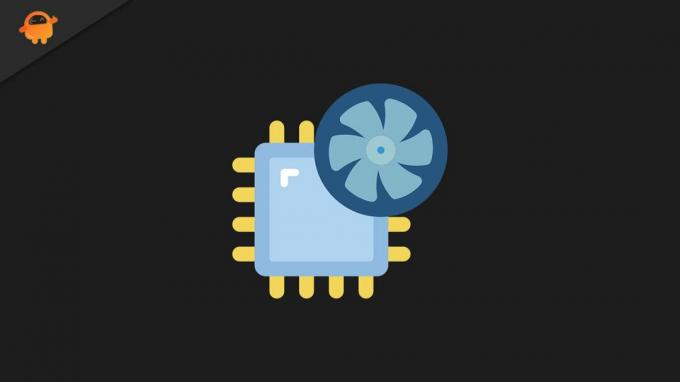
Metody 1: K ovládání ventilátoru použijte řešení jiného výrobce:
Rychlost ventilátoru jakéhokoli procesoru je řízena vestavěnými zdroji, i když v případě potřeby jej mohou uživatelé ovládat také ručně. Ruční ovládání nebo zvyšování rychlosti ventilátoru procesoru je docela snadný úkol a k dispozici je několik efektivních aplikací třetích stran. Některé z nich zahrnují:
- SpeedFan
- Notebook FanControl
- EasyTune 5
Pomocí tohoto softwaru třetí strany můžete zkontrolovat aktuální teplotu vašeho procesoru a poté dále zvýšit rychlost ventilátoru až o 100%.
POZNÁMKA: Doporučuje se, aby CPU nikdy nepřekročil rychlost vyšší než 70 stupňů Celsia. Nejbezpečnější teplota je kolem 60 stupňů Celsia a riziko přehřátí a související poruchy při této teplotě je poměrně nízké.
Metoda 2: Zkontrolujte možnosti rychlosti ventilátoru v systému BIOS:
Podle mnoha trpěných uživatelů jim organizace rychlosti ventilátoru jejich CPU pomocí nastavení systému BIOS pomohla zvládnout problém s přehříváním. Chcete -li vstoupit do nastavení systému BIOS a zkontrolovat možnosti rychlosti ventilátoru, postupujte podle níže uvedených kroků:
- Nejprve spusťte soubor Nastavení okno stisknutím Windows + I. celkem.
- Nyní na Nastavení okno, přejděte na Aktualizace a zabezpečení.
- Zde vyberte možnost Zotavení z nabídky v levém podokně.

- Nyní v nabídce v pravém podokně pod Pokročilé spuštění sekci, klikněte na Restartovat nyní tab.
- Nyní přejděte na Odstraňování problémů -> Pokročilé možnosti -> Nastavení firmwaru UEFI.
- Dále klikněte na Restartujte. Nyní spustí váš počítač v nastavení systému BIOS/UEFI.
- A konečně, v nastavení systému BIOS můžete snadno najít nastavení konfigurace ventilátoru.
Dodržováním výše uvedených dvou metod lze snadno zvýšit rychlost ventilátoru CPU v počítačích se systémem Windows 10. CPU je jádro počítače a díky nekonečné práci také produkuje značné teplo.
V případě, že váš procesor každou chvíli stoupá až k abnormální teplotě, je vhodné najít pro něj rychlé řešení, nebo by se mohl velmi brzy zhroutit. Doufáme, že všechny informace uvedené ve výše uvedeném článku považujete za užitečné a relevantní. Pokud máte nějaké dotazy nebo připomínky, napište je do níže uvedeného pole pro komentář.



